电脑无法开机怎么用U盘装win10专业版
电脑无法开机怎么用U盘装win10专业版?随着社会的发展。电脑已经成为我们在日常工作、生活中不可或缺的工具。但用久了难免就会出现电脑蓝屏开不了机。遇到这个问题该如何处理呢?当然是重装系统呗。这里向大家推荐一款比较稳定的云骑士一键装机大师软件。下面就以云骑士装机大师为例给大家介绍怎么使用U盘启动盘在电脑无法开机的情况下安装win10专业版系统。
电脑无法开机用U盘装win10系统步骤阅读
1.准备好一个制作好的U盘PE系统启动盘。将U盘插在电脑的USB接口。开机不断按下启动U盘快捷键。2.选择有USB字样的选项并回车。选择对应电脑位数的PE系统进入。进入PE系统后自动打开云骑士PE安装工具。
3 .新机型选择Windows8 PE。老机型可以选择Windows 2003 PE。选择完毕后回车进入。
4.选择64位。如果电脑是32位的则选择32位。选择后回车进入。
5.勾选刚下载好的系统。最后点击安装系统。安装完成。
6.安装完成后点击重启。
电脑无法开机用U盘装win10系统操作步骤
01准备好一个制作好的U盘PE系统启动盘。然后将U盘插在电脑的USB接口。开机并不断按下启动U盘快捷键。
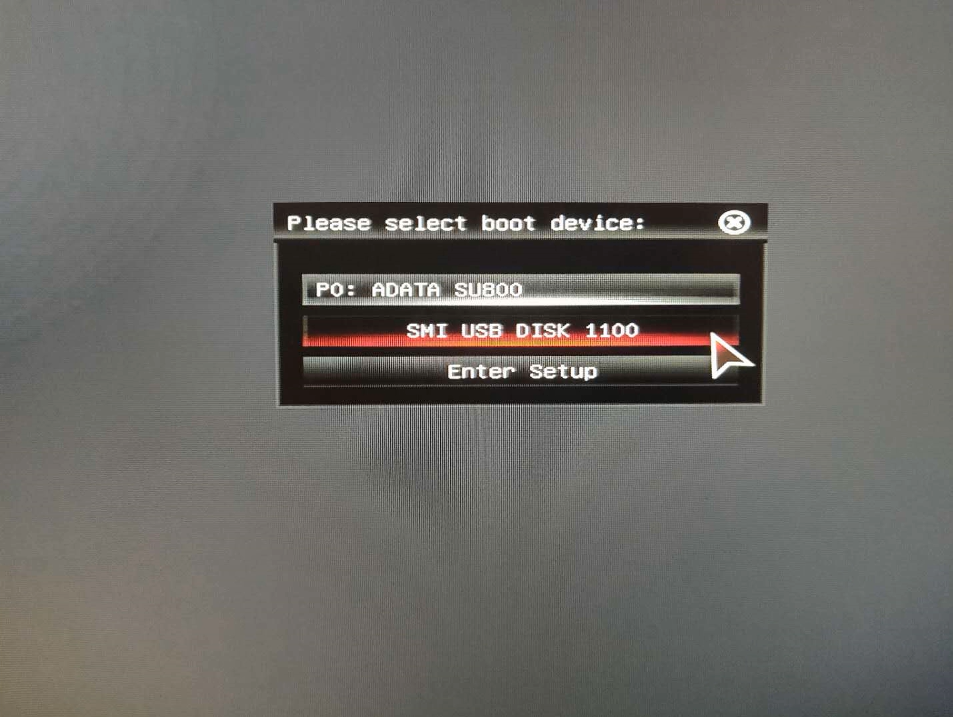
02在进入系统启动菜单中选择有USB启动选项并回车。
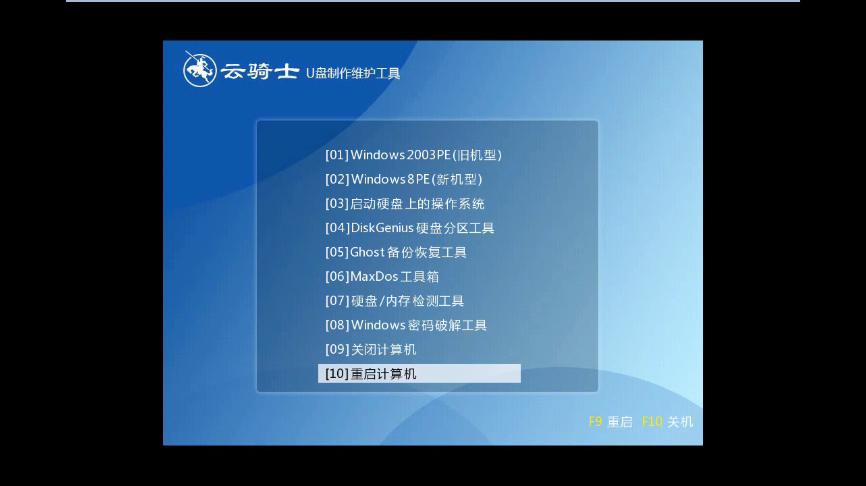
03系统启动后会进入云骑士PE界面。新机型选择Windows8 PE。老机型可以选择Windows 2003 PE。选择完毕后回车进入。
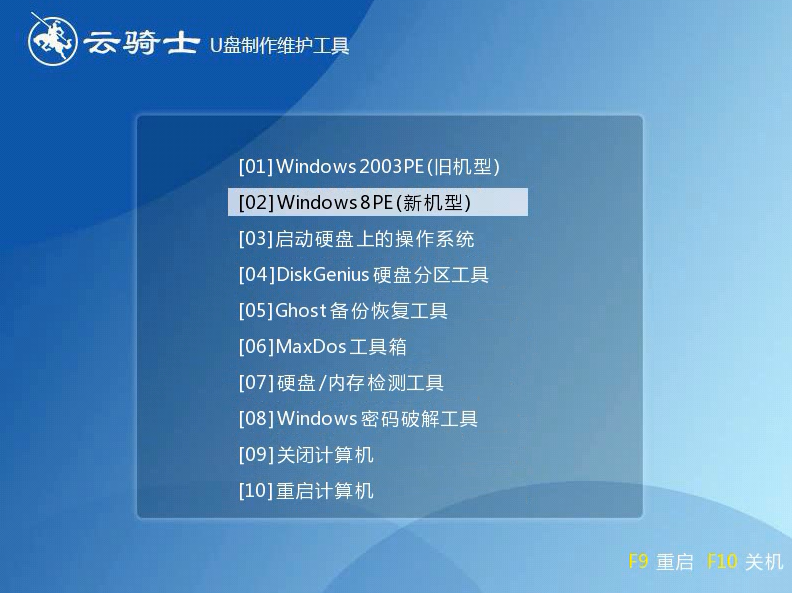
04根据电脑位数选择进入PE系统。一般来说选择64位。如果电脑是32位的则选择32位。选择后回车进入。
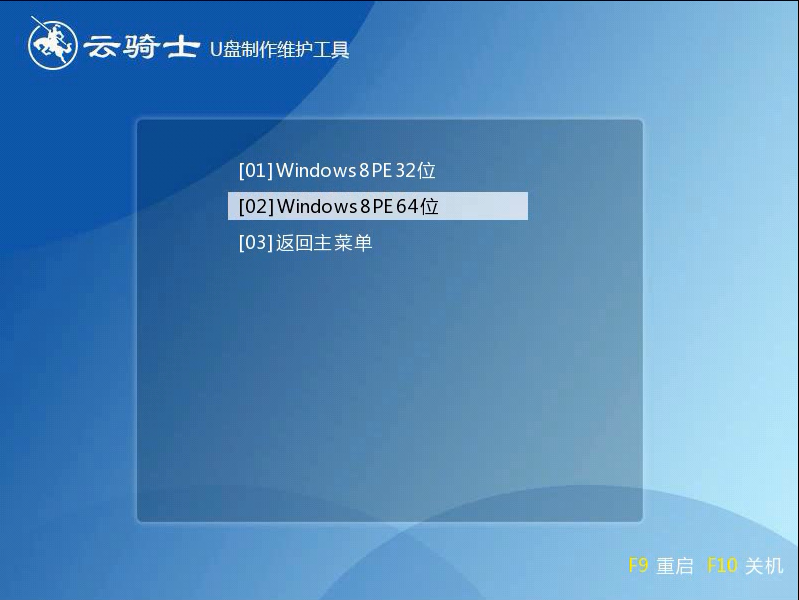
05进入PE系统之后会自动打开云骑士PE安装工具。勾选刚下载好的win10系统。最后点击安装系统。之后请耐心等待。安装完成。
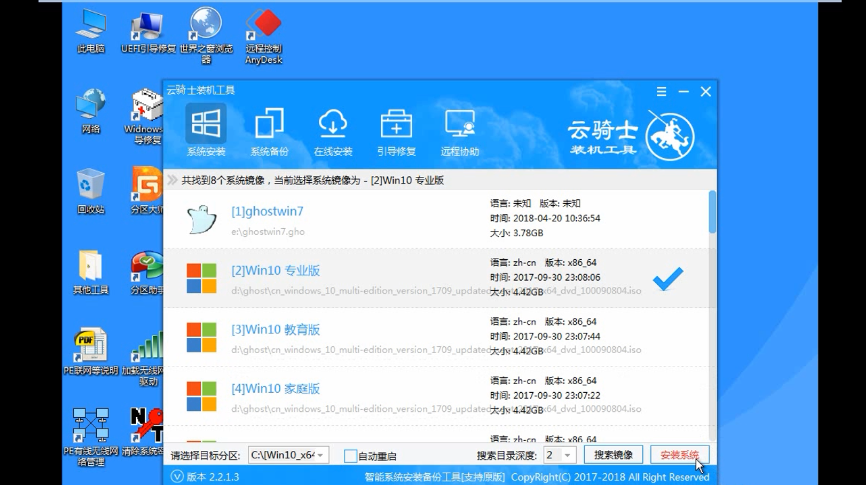
06安装完成后点击重启。云骑士装机大师就会重启电脑并对系统进行安装。这里时间比较长请耐心等待下。在系统重启了两次以后就安装完成了。
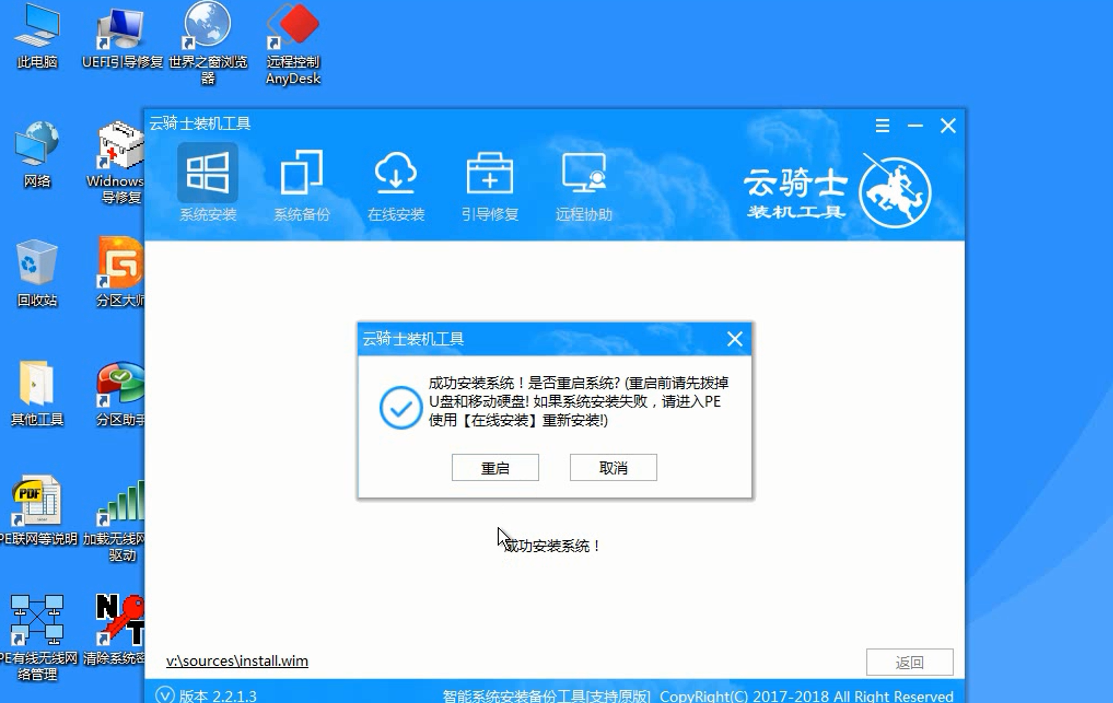
系统故障相关问题解答
Win10升级之后提示系统无法激活如何解决?
1、windows update服务设置为自动搜索栏里输入服务。右击服务选择以管理员身份运行。
找到windows update。右击选择属性。将启动类型改为自动。
2、运行激活界面的疑难解答。
3、激活成功。
4、如果无效。换网络环境。再尝试疑难解答。如果还是无效。就常规处理。如以上方式不能激活。可用激活工具试试。激活请注意在联网下进行哦。
用云骑士u盘装xp系统,c盘还原失败怎么办?
换一个系统镜像文件再进行安装试试:
1、用云骑士U盘启动盘制作工具做一个启动U盘。
2、下载一个GHOST系统镜像。
3、BIOS中设置从U盘启动。把之前下的镜像放到U盘中。
4、U盘启动后。在启动界面出选择“GHOST手动安装”类似意思的项。进去后选择安装源为你放在U盘里的系统。安装路径是你的C盘。或者在界面处选择进PE。然后PE里有个一键安装的软件(就在桌面)。选择你放在U中的镜像。装在你的C盘。此时会出现一个进度窗口。走完后重启。
5、重启后取下U盘。接着就是机器自己自动安装了。只需要点“下一步”或“确定”。一直到安装完成。













